pr插件如何安装 pr怎么装插件
更新时间:2022-11-07 16:54:09作者:qiaoyun
pr是一款视频编辑软件,在使用的时候,为了可以用到更多功能,就会安装一些插件来使用,不过有部分用户并不知道pr插件如何安装,其实方法也不会麻烦,如果你也想安装的话,那就跟着小编一起来学习一下pr装插件的详细方法吧。
方法如下:
1.首先,找到pr的安装目录。快捷方法如下:右键点击Pr的图标,点击属性,弹出对话框。
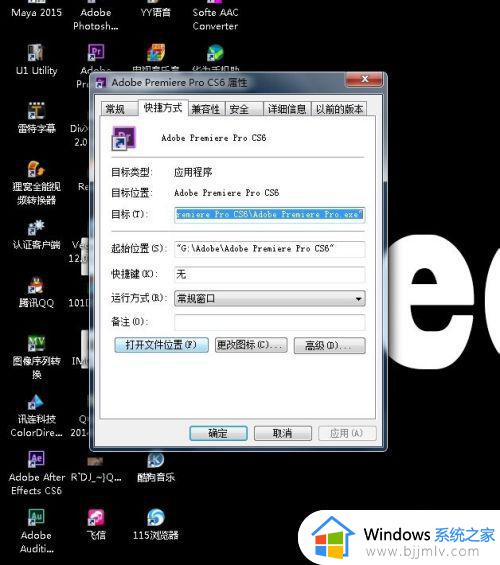 2.点击“打开文件所在位置”。
2.点击“打开文件所在位置”。
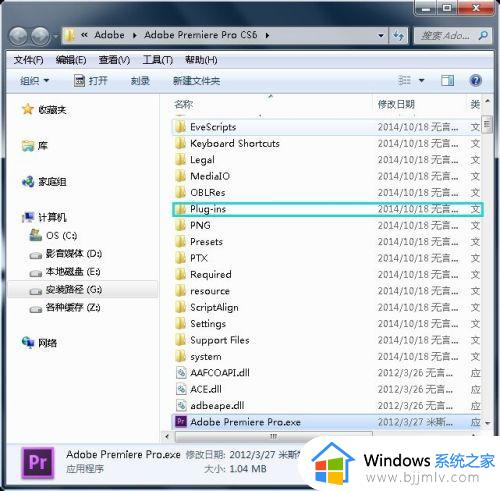 3.点击进入common文件夹。
3.点击进入common文件夹。
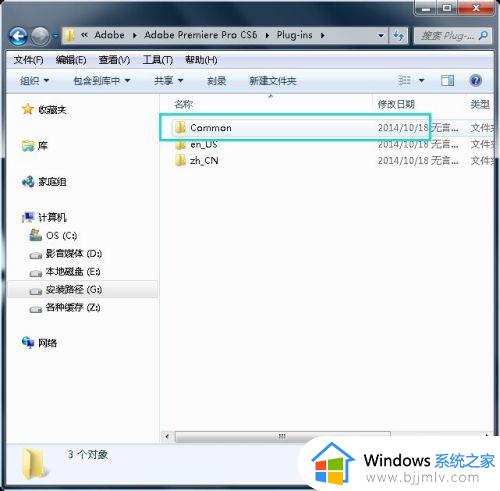 4.将你准备的插件拖拽至此,如图。
4.将你准备的插件拖拽至此,如图。
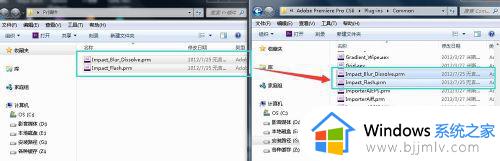 5.接下来,打开pr。新建或随便打开一个工程,导入素材,并将素材拖拽到时间线上。
5.接下来,打开pr。新建或随便打开一个工程,导入素材,并将素材拖拽到时间线上。
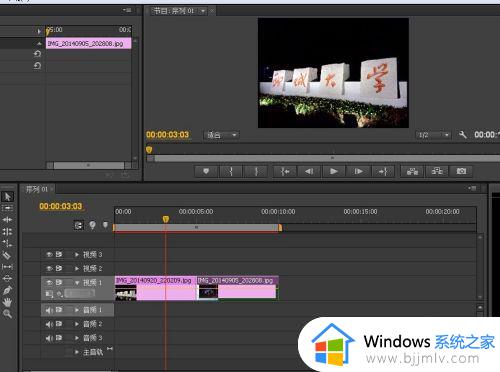 6.在特效里面找到自己刚刚添加的插件,根据效果拖动到相应位置。
6.在特效里面找到自己刚刚添加的插件,根据效果拖动到相应位置。
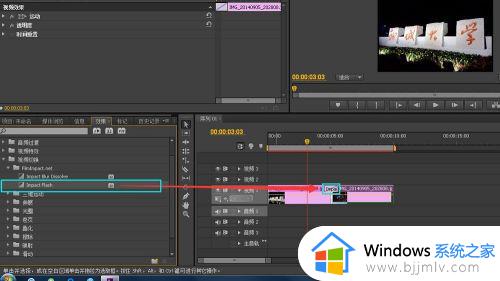 7.然后可以预览一下添加滤镜后的效果。
7.然后可以预览一下添加滤镜后的效果。
 上述给大家讲解的就是pr怎么装插件的详细内容,有需要的用户们可以学习上面的方法来安装插件吧。
上述给大家讲解的就是pr怎么装插件的详细内容,有需要的用户们可以学习上面的方法来安装插件吧。
pr插件如何安装 pr怎么装插件相关教程
- 苹果电脑怎么安装pr软件 苹果电脑下载pr怎么安装
- 怎么给浏览器安装flash插件 如何在浏览器中安装flash插件
- 怎么给ps安装插件 如何在ps上安装插件
- 电脑浏览器插件怎么安装 电脑浏览器如何安装插件
- 网易有爱插件如何安装 网易有爱插件下载安装教程
- edge浏览器如何安装ChatGPT插件 edge浏览器安装ChatGPT插件的步骤
- c4dr23安装了插件在哪打开 c4dr23插件安装到哪个文件夹
- 火狐浏览器插件怎样下载安装 如何在火狐浏览器安装插件
- edge安装flash插件的方法 microsoft edge flash插件如何安装
- 谷歌安装vue插件的步骤 谷歌如何安装vue插件
- 惠普新电脑只有c盘没有d盘怎么办 惠普电脑只有一个C盘,如何分D盘
- 惠普电脑无法启动windows怎么办?惠普电脑无法启动系统如何 处理
- host在哪个文件夹里面 电脑hosts文件夹位置介绍
- word目录怎么生成 word目录自动生成步骤
- 惠普键盘win键怎么解锁 惠普键盘win键锁了按什么解锁
- 火绒驱动版本不匹配重启没用怎么办 火绒驱动版本不匹配重启依旧不匹配如何处理
热门推荐
电脑教程推荐
win10系统推荐